画像やリンクが無効になっている可能性もあるのでご了承下さい。
APU の 型番末尾に “K” と付く Unlock モデルでは自由に OverClock (以下 OC) が可能となる。一般的な Clock の上昇によるパフォーマンスの向上を狙う物と、動作周波数を落とし Vcore 電圧も下げ省電力化を狙う物もある。
動作周波数を上げるにしろ下げるにしろ規定外の動作をさせる行為となる。全てに於いて 自己責任 となるので注意が必要。
クロックと Vcore を探る
今回の OverClock 検証では以下 Step.2~3 の動作を反復して繰り返すことで安定するポイントを探している。
また、最も基本的な事だが、何も設定していないデフォルト動作で安定していることを確認する。「安定性の確認」については後述。
<Step.1> BIOS で Turbo Core Boost (以下 TCB) を OFF にする。CnQ や PowerNow の項目があれば OFF にする。クロックの振幅による影響を無くす為だが、TCB 以外は ON でも安定すれば使うことも可。
<Step.2> Windows 上で動作周波数と Vcore 電圧をリアルタイムに変更出来る術を持っておく。今回は AMD OverDrive を用いず、ASUS F2A85-M Pro 付属のユーティリティである TurboV EVO で APU の動作倍率変更と DIGI+ VRM を用いて LoadLineCalibration (以下 LLC) の動作設定変更を行っている。
<Step.3> 負荷をかけるソフトを用いて APU に高い負荷をかける。ここ最近では Prime95 が数分のテストで済む為、個人的に好んで用いているが OCCT 等 PC 全体に負荷をかけるストレステストツールを用いても構わない。
安定性の確認では「何を持って安定するか」の定義が個々で異なってくるポイントとは思う。個人的には Prime95 を以下の条件で実行し、3~5 分程度 error 若しくは BSoD が発生せずに動いている事を以て「安定している」と定義した。
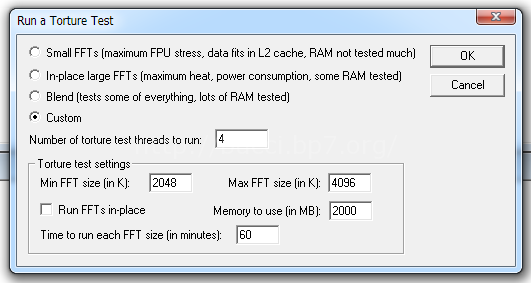
こちらの設定に関しては以前 Prime95 の使い方を調べていたときにググったら出てきたサイトで知った物で、そのまま用いる事としている。実際に説明として書かれている通り、CPU とメモリへの負荷が非常に大きいので実行する事も注意が必要だ。
実際に Vcore 電圧が不足していれば Prime95 の Worker は error を吐いて停止する。それ以上深刻であれば BSoD を吐いて Windows は停止する。
クロックを少しずつ上げて Vcore の調整
先ずは TCB を OFF にしたので、デフォルトの動作周波数は 4.1GHz となる。この時の Vcore は AUTO 設定だが 1.300V。先ずはここで Prime95 を上記設定にて実行で error なし。引き続き ASUS のユーティリティである TurboV EVO を起動し、APU の動作倍率を x44 に変更。これで 4.4GHz 動作になる。Vcore はそのまま 1.300V だがこれで Prime95 は error 無し。
そのまま次の段階 x45 の 4.5GHz 動作。流石にこれは Vcore 調整無しだと Prime95 は即刻 error で 4 つのスレッドが停止。error が出なくなるまで Vcore を少しずつ上げて行く。それで見つけた Vcore は 1.350V。CPU-Z を用いれば実際にかかっている Vcore が見て取れるので確認すると 1.36V と出ている。設定した Vcore に対して M/B 側の LLC により自動で Vcore が盛られる為、CPU-Z で見た Vcore が最終的に信用する値としている。
ここで一旦 PC を再起動し、BIOS に入る。APU の動作倍率を 45 倍とし、Vcore を手入力で 1.350 と設定した。起動後は LLC の係り方が変わってくる事もあるので、CPU-Z で実際の Vcore 電圧を確認する。CPU-Z 読みで 1.36V に足りなければ Vcore をもう少し BIOS 側で上げてやるか、LLC の設定を Medium や High に上げてやる。
更に BIOS で決め打ちした設定で Prime95 で負荷をかけて安定性を確認する。安定していれば BIOS で設定した「APU の動作倍率、Vcore 電圧、LLC 動作モード」をメモしておくと後々再設定時に楽が出来る。
さて、まだ上は行けるかなと思ったのでもう 1 段階上の動作倍率 46 の 4.6GHz もやってみた。最終的に BIOS で設定した Vcore は 1.4125V (CPU-Z 読みの Vcore は 1.44V) LLC は High で安定した。この時 Prime95 実行中の消費電力は 230W にもなり、APU の温度は 63℃ に達した。
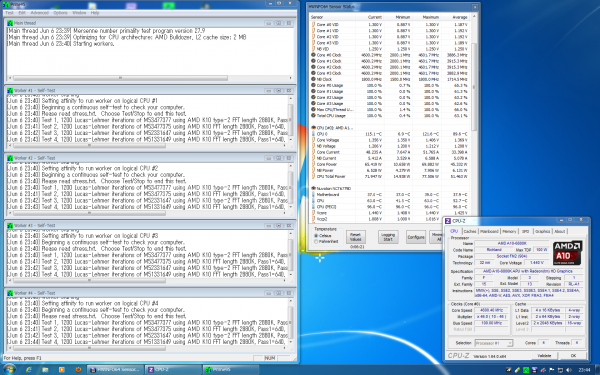
このスクリーンショット撮影時では CPU に加えて iGPU もデフォルトの 844MHz から 894MHz に OC している。
動作周波数毎のベンチマーク結果
動作する速度の評価には 3DMark を用いた。これを 1 つ実行するだけで ICE STORM、CLOUD GATE、FIRE STRIKE と 3 種類のベンチマークスコアを取得出来る為、かなりお手軽だ。その代わり 18 分程時間がかかるのも難点。
スコアを動作周波数毎にまとめてグラフとしたのがこちら。
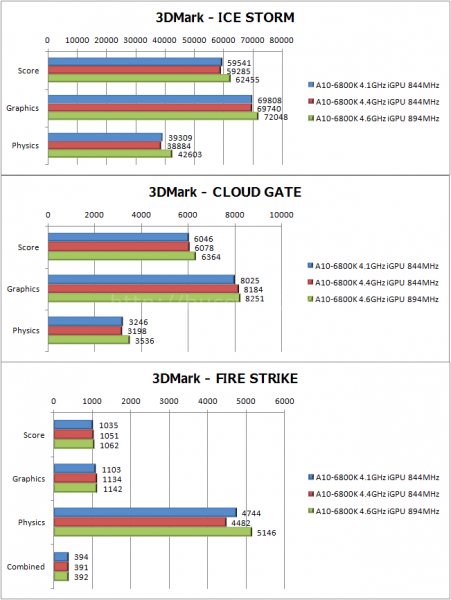
デフォルトよりも 4.4GHz 動作時に落ち込んでいる箇所があるが、主に CPU を使う Physics の項目での低下がスコアに響いている。その他の面では問題なく OC した分スコアも伸びている。4.6GHz にしつつ GPU も 894MHz とした場合の伸びは気持ちの良い物である。これで DDR3-2133 メモリを使ったらどの程度のスコアになるかが気になる所でもある。
さらにこの 4.6GHz で GPU 894MHz とした時の PSO2 ベンチも結果も貼ってみる。

OC 無しの標準動作だとスコアが 5,382。OC で 5,666 なので +284 ポイントに。
まとめ
非常に長ったらしく且つ回りくどく書いた様な感じだが、簡潔にまとめると……
Prime95 で安定性の確認をしつつ安定すれば APU 動作倍率を 1 段階上げ、Vcore を安定するまで少しずつ上げて行く。LLC の設定も絡めつつ最終的な Vcore を CPU-Z で確認してメモする。動かしたい周波数が決まったら BIOS から設定し直す。OS 起動後の Vcore を CPU-Z で確認しつつ再度安定性を確認。最終的な詰めをする。
という事に。
動作周波数をそのままに Vcore を落としていく低電圧化も同様にして、クロック固定の Vcore を少しずつ落として安定性の確認を取っていく事で可能となる。うちの固体では 4.1GHz, TCB=OFF, LLC=AUTO という状態で Vcore は 1.250V まで落とす事が出来た。この時の CPU-Z は 1.24V を指し、Prime95 中の消費電力は 149W で CPU 温度は 48℃ 程度であった。
しかし、Idle 時に State が変わって 2GHz となっても Vcore はずっと変わらず 1.250V 固定になったままという現象になったので 意味が無いな で終わった。




コメント